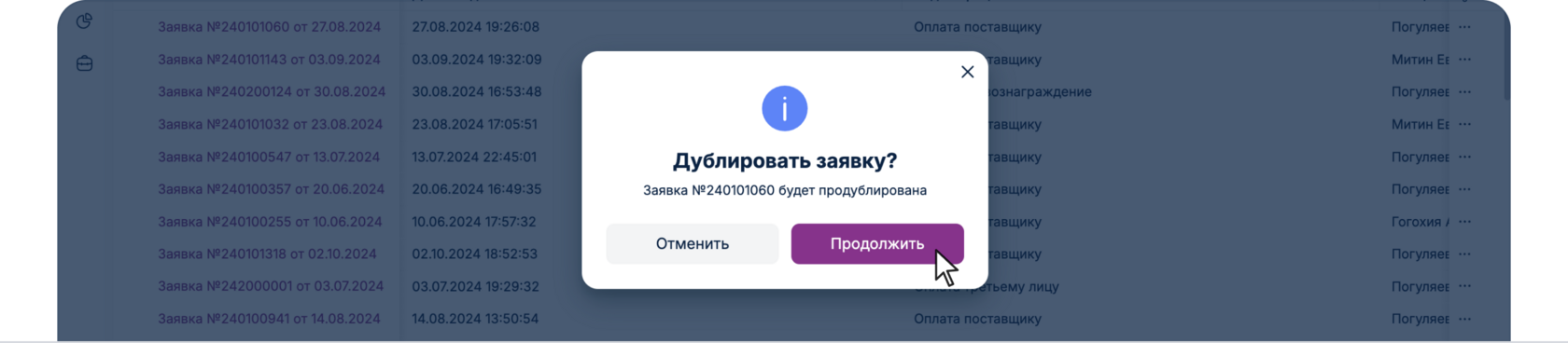Заявка: Оплата поставщику

Создание заявки «Оплата поставщику»
На начальной странице необходимо нажать кнопку «Создать заявку»
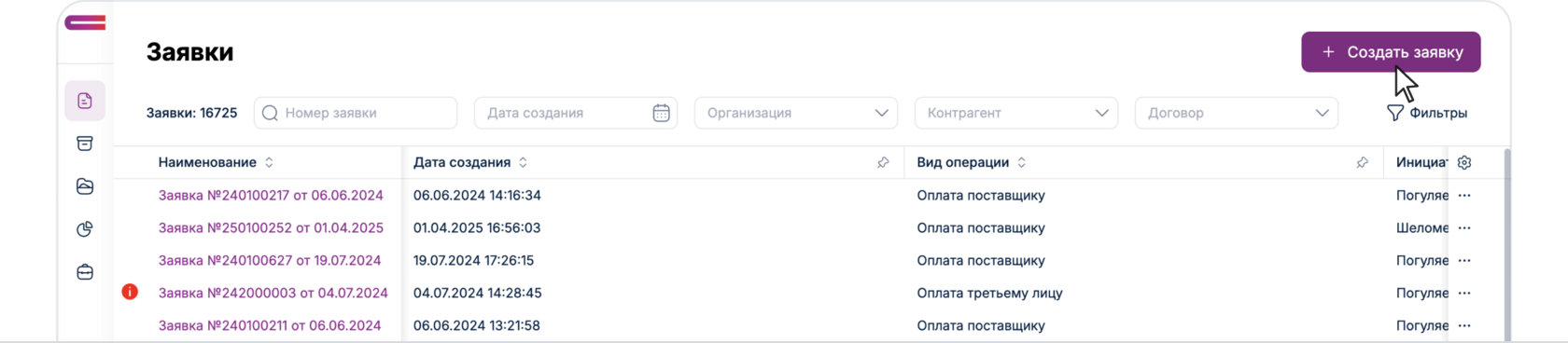
Необходимо выбрать Вид заявки «Оплата поставщику», после этого нажимаете кнопку «Создать»
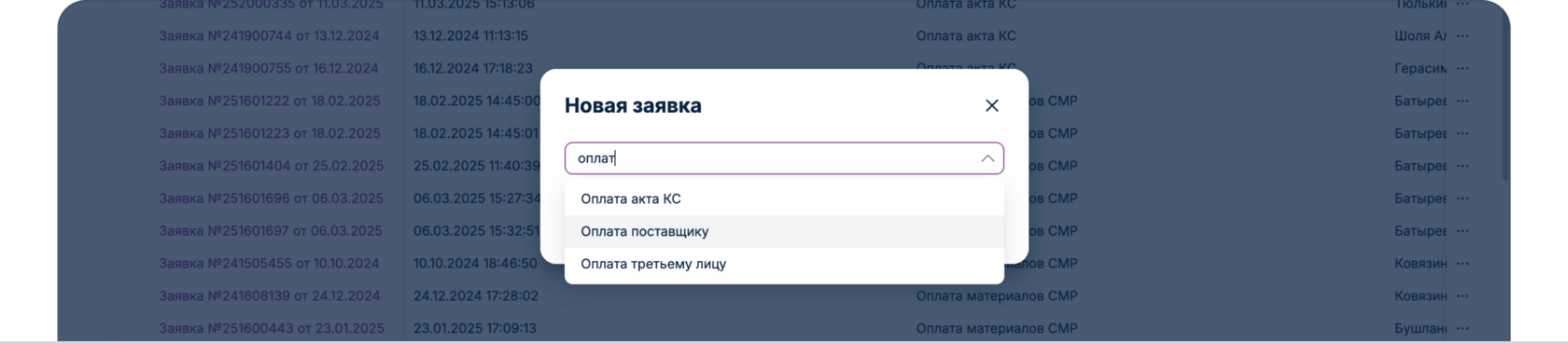
Открывается карточка заявки. В ней необходимо заполнить все обязательные реквизиты (обязательные реквизиты помечены красной звездочкой *)
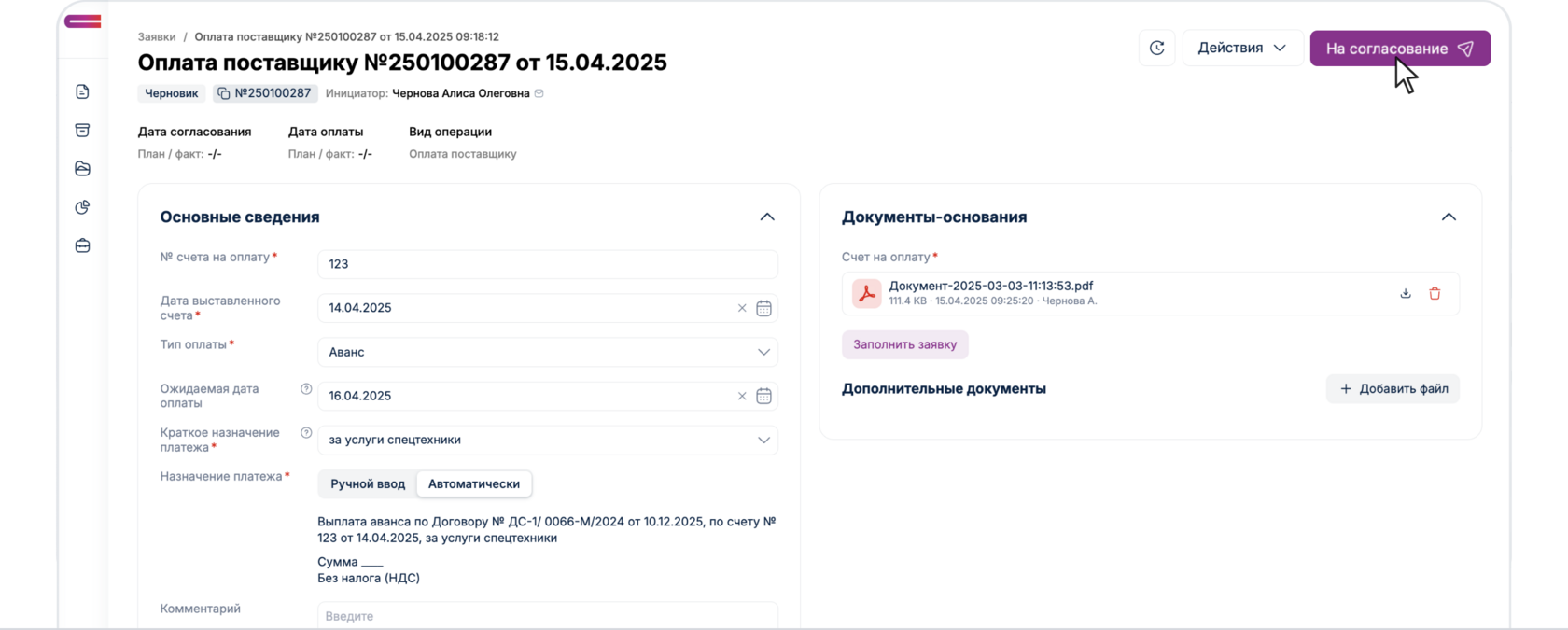
В ячейке Тип оплаты выбираете нужный тип.
Постоплата — выбираете этот тип когда работы уже выполнены, либо была поставка товара и вам выставили счет который необходимо оплатить.
Аванс — выбираете этот тип когда необходимо авансовым платежом оплатить услугу которая ещё не выполнена или товар который ещё не поступил.
Постоплата — выбираете этот тип когда работы уже выполнены, либо была поставка товара и вам выставили счет который необходимо оплатить.
Аванс — выбираете этот тип когда необходимо авансовым платежом оплатить услугу которая ещё не выполнена или товар который ещё не поступил.
В ячейке Дата выставления счета указываете дату счета которая указана в печатной форме вашего счета.
В ячейке № Счета на оплату необходимо указать номер который указан в печатной форме вашего счета.
Если вам нужно создать заявку на основании Счет-договора, то необходимо проставить реквизит «Выставлен счет-договор». В таком случае у вас исчезнет блок Договор
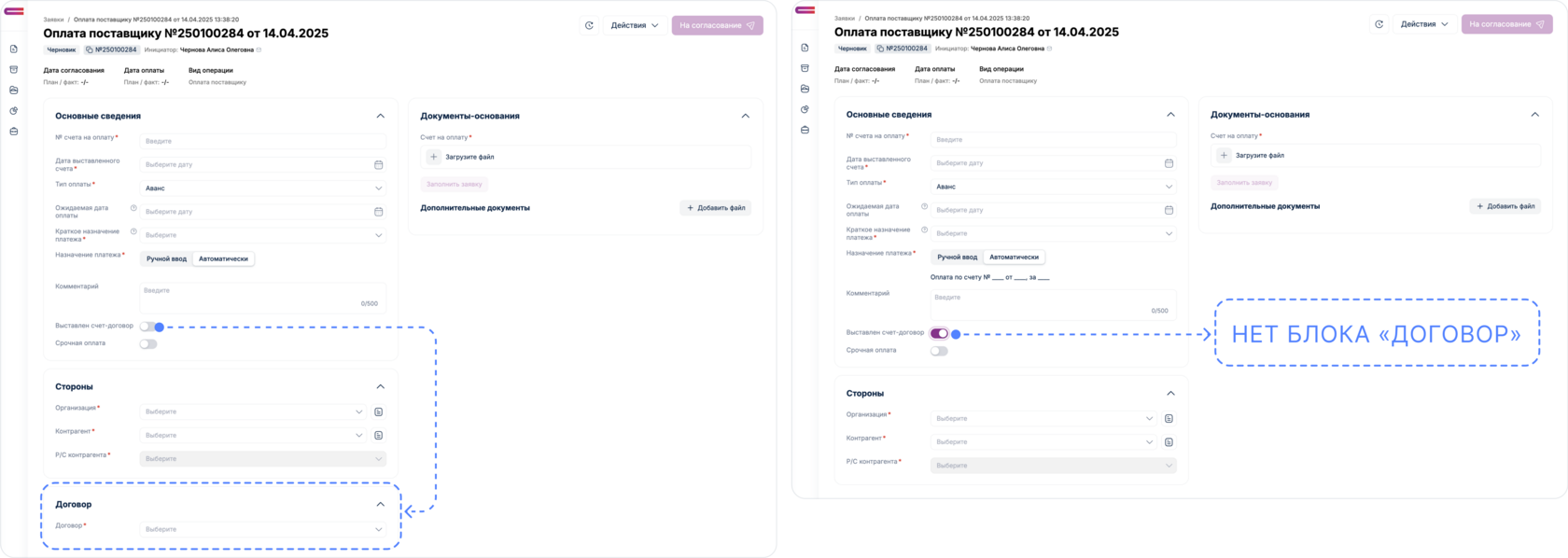
Если оплата осуществляется на основании договора, то необходимо заполнить предмет договора в блоке Договор. В данном блоке договоры фильтруются по организации и контрагенту. После того как вы заполните договор, появятся краткие данные о нем и ссылка для того что бы открыть его в системе 1С ДО. Можно открыть как в WEB-версии, так и в приложении 1С на ПК.
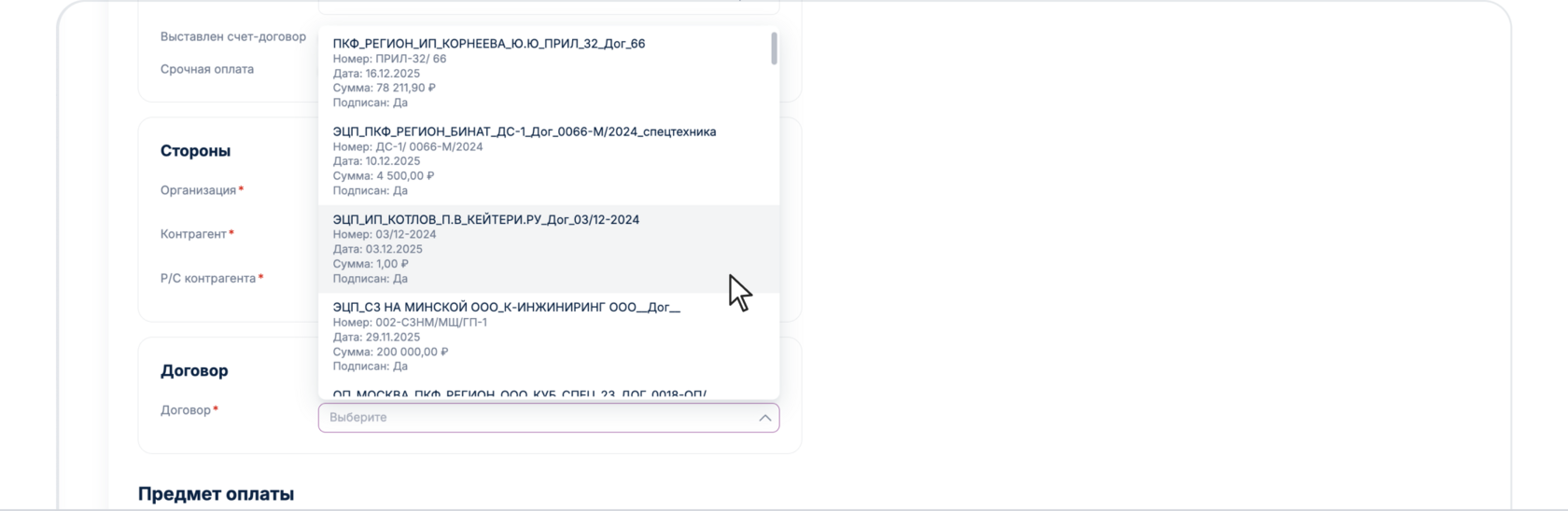
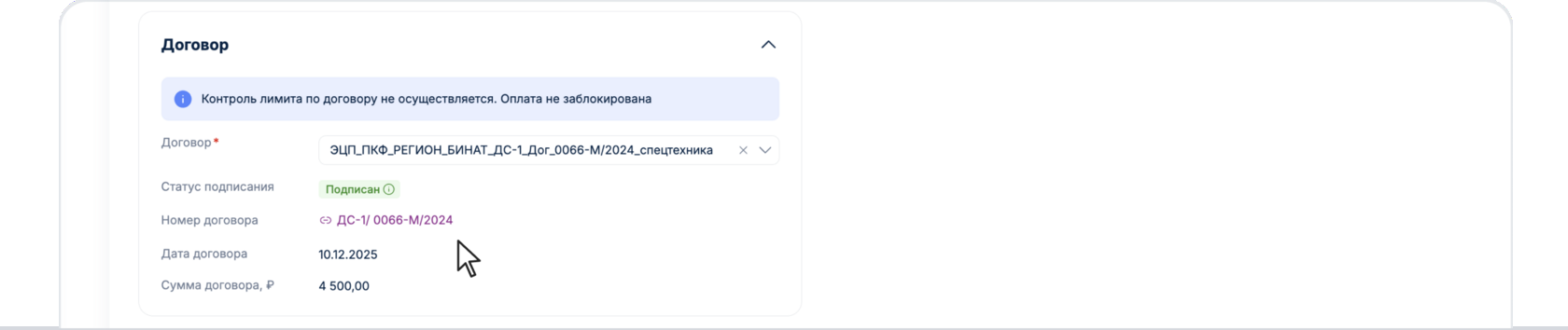
Необходимо заполнить блок «Стороны». В ячейке«Организация» нужно указать юридическое лицо нашей компании, в ячейке «Контрагент» необходимо заполнить организацию контрагента. В ячейке «Р/С контрагента» необходимо заполнить Р/С контрагента
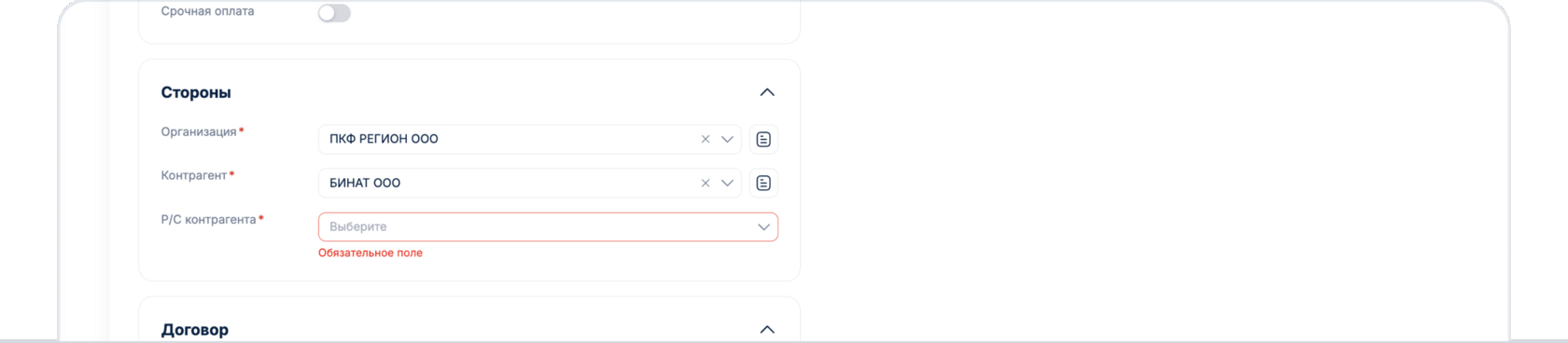
Необходимо заполнить Ставку НДС, и если она есть то и Метод расчета НДС.
Необходимо добавить номенклатуру.

Нажимаете кнопку «Добавить». Вы можете добавить либо только статью БДДС или определенную номенклатуру.

Нажимаете кнопку «Сохранить»
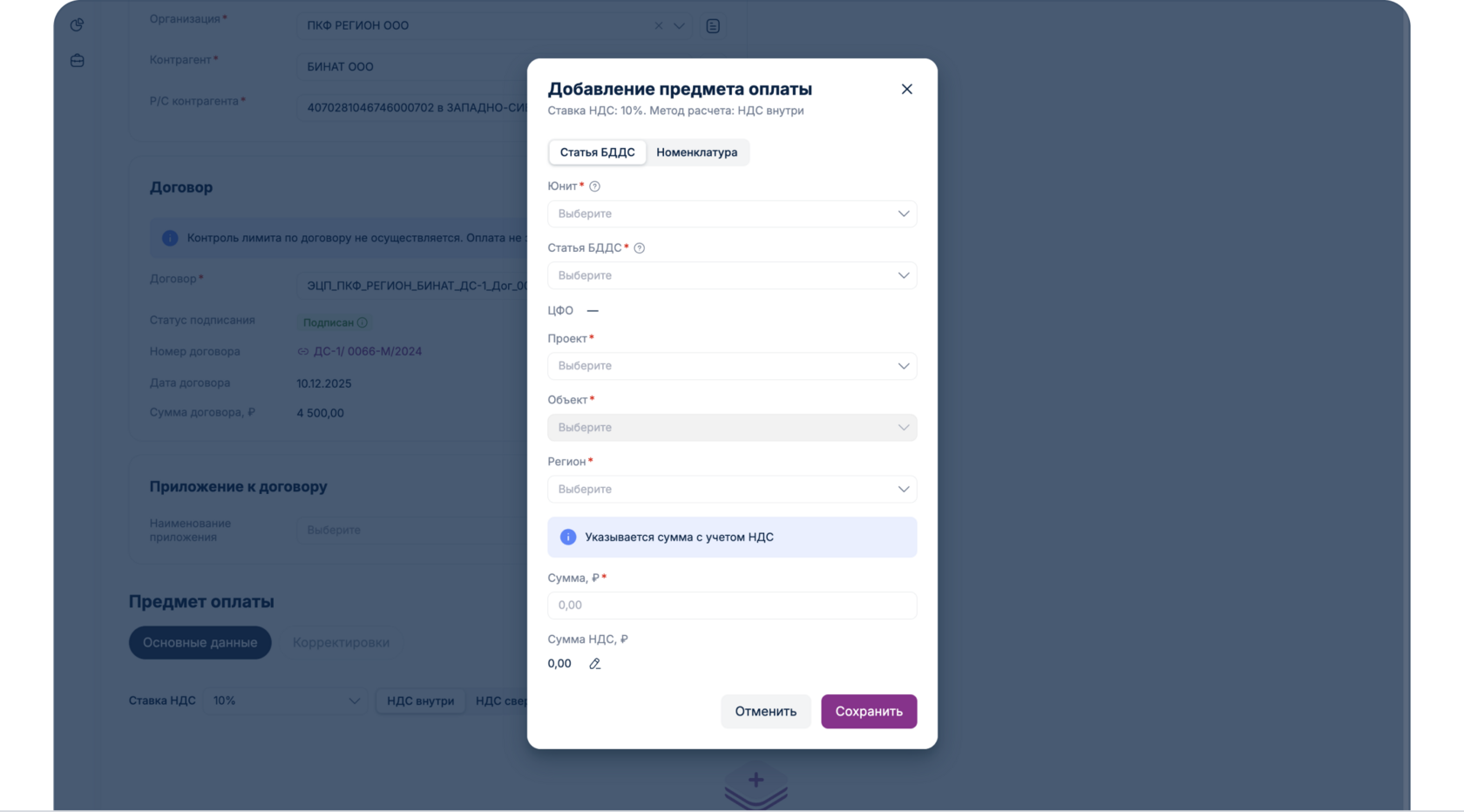
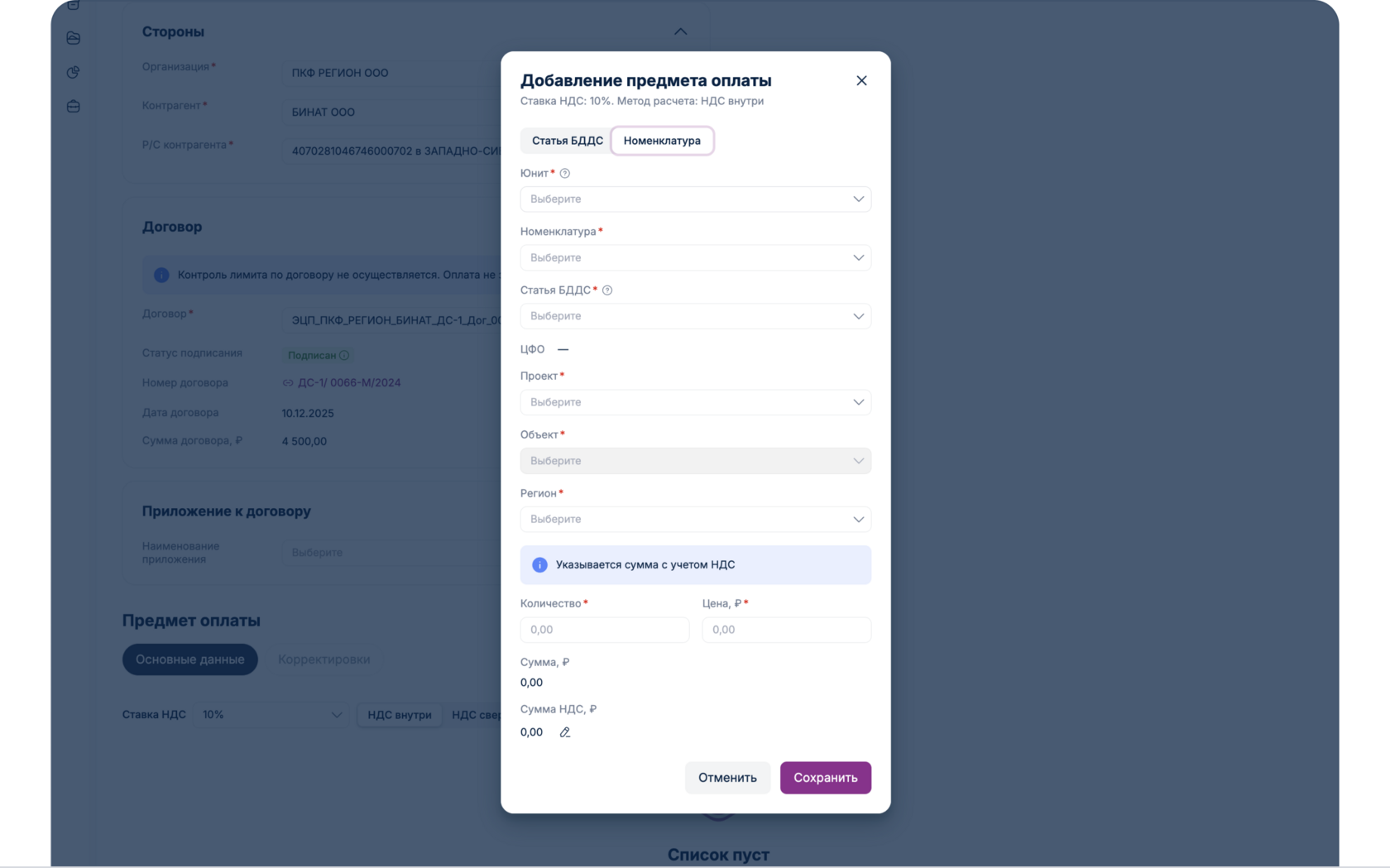
В табличной части появляется выбранная вами номенклатура или статья БДДС.
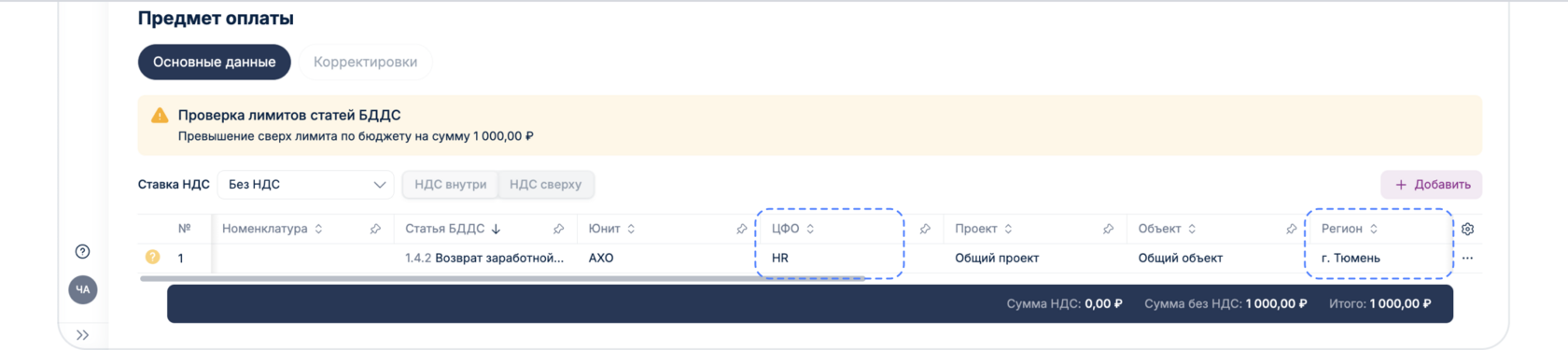
ВАЖНО! Блок Затраты, а именно реквизиты «ЦФО» и «Регион» были перемещены в табличную часть предмета оплаты. А так же был добавлен новый реквизит «Юнит»
В связи с этим при отправки на согласование необходимо учитывать, что срок оплаты в данном случае увеличится.
Если лимиты превышены отобразится соответствующее уведомление: «Превышен лимит по бюджету». При превышении лимита заявка отправится на согласование Бюджетному контролеру, где он непосредственно может как изменить статью БДДС, скорректировать бюджет, так и отклонить заявку в связи с неверно отраженным Юнитом в заявке. После создания корректировки Бюджетным контролером, заявка переходит на согласование «Ответственному за Юнит».
В рамках создания заявки на оплату система проверяет лимиты БДДС. Если лимит по БДДС не превышен, то отобразится соответствующее уведомление: «Лимиты не превышены».
Необходимо обязательно добавить файл выставленного счета на оплату. Нажимаете кнопку «Добавить файл», после этого можете перетащить нужный файл с рабочего стола компьютера либо нажать на надпись «Загрузите» и выбрать нужный файл. После этого нажимаете «Сохранить».
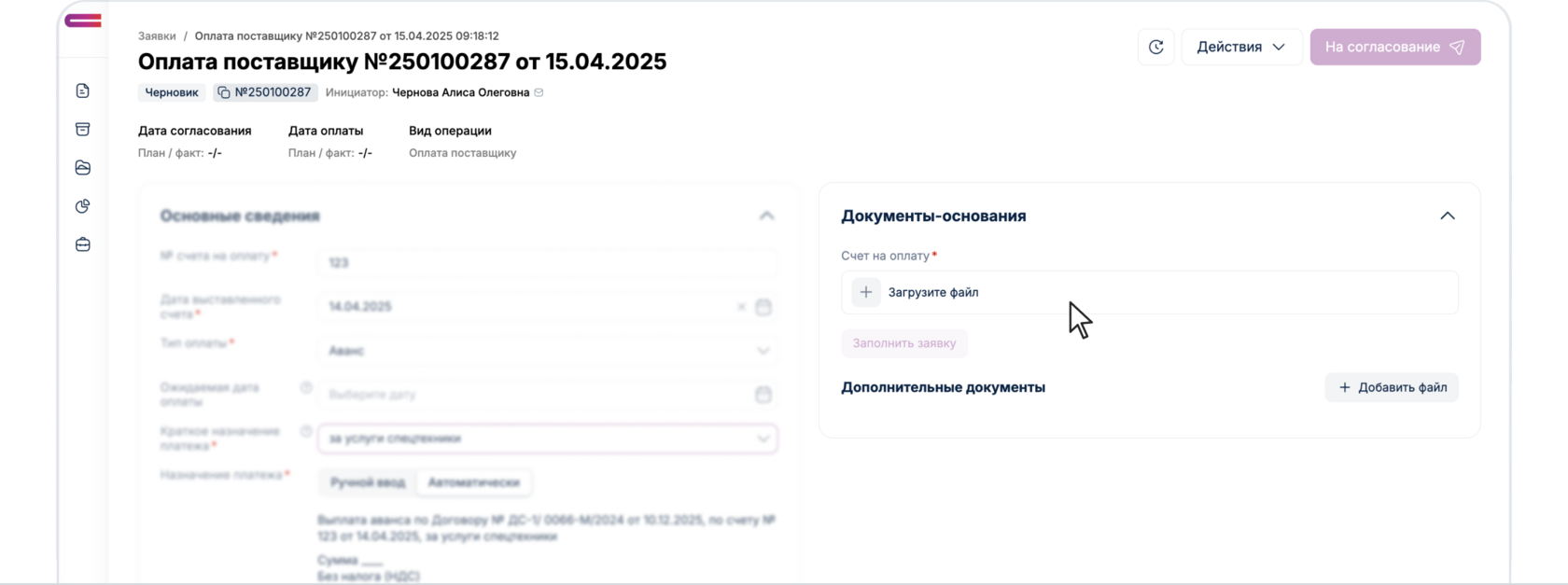
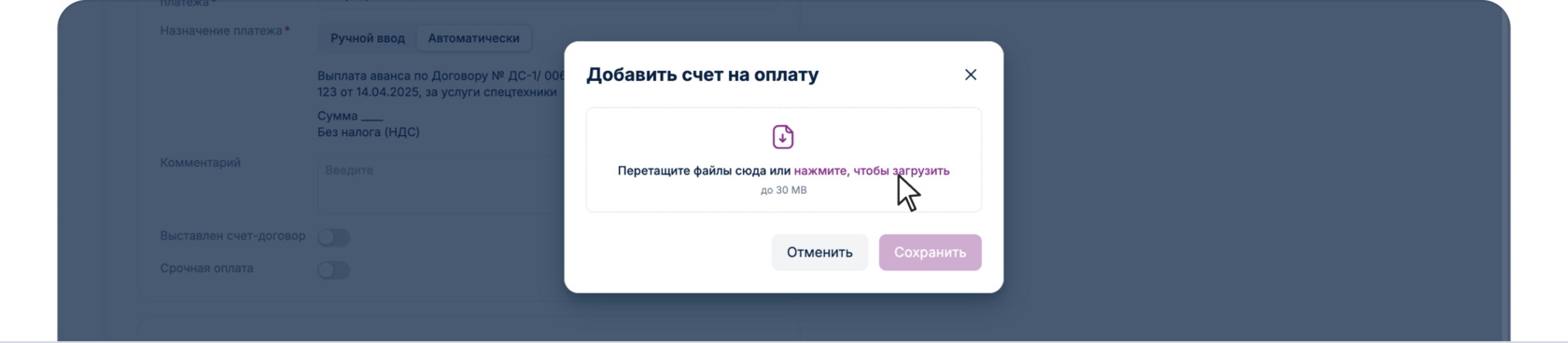
При достаточном количестве денежных средств в бюджете, после отправки на согласование заявку параллельно согласовывает «Бюджетный контролер» и «Финансовый контролер».
После того как заполнили все данные, можно отправлять заявку На согласование.
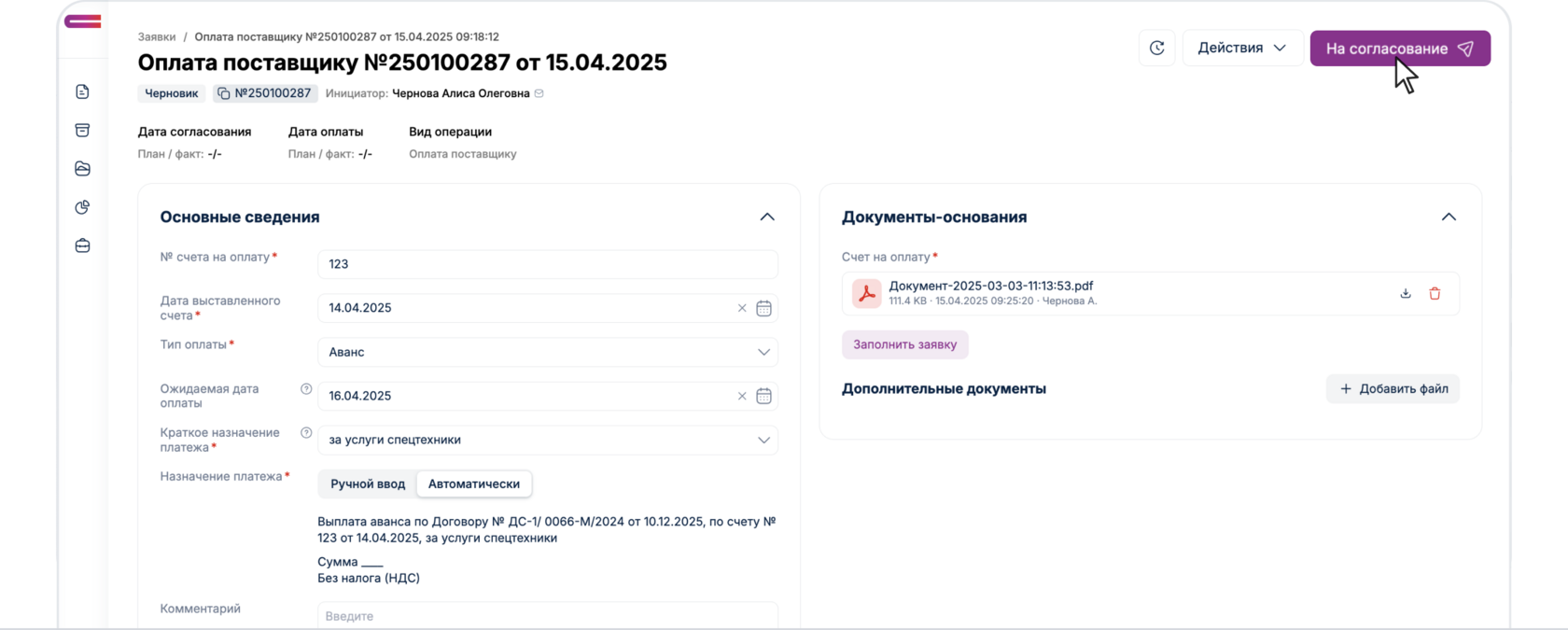
Работа с журналом «Заявки»
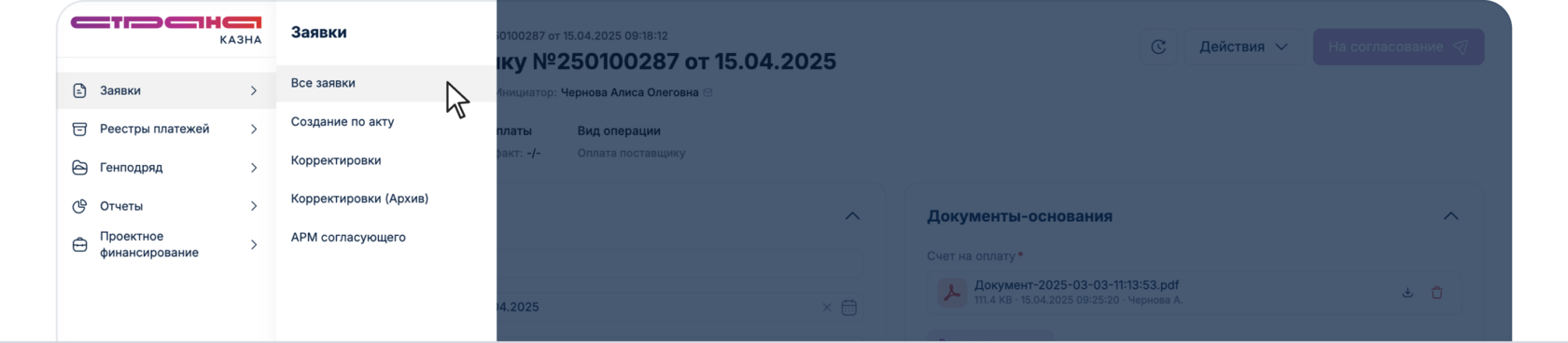
В данном журнале можно посмотреть все свои созданные заявки, так же можно отфильтровать данный список для того что бы найти определенные заявки. Для того что бы открыть Фильтры необходимо нажать на соответствующую кнопку
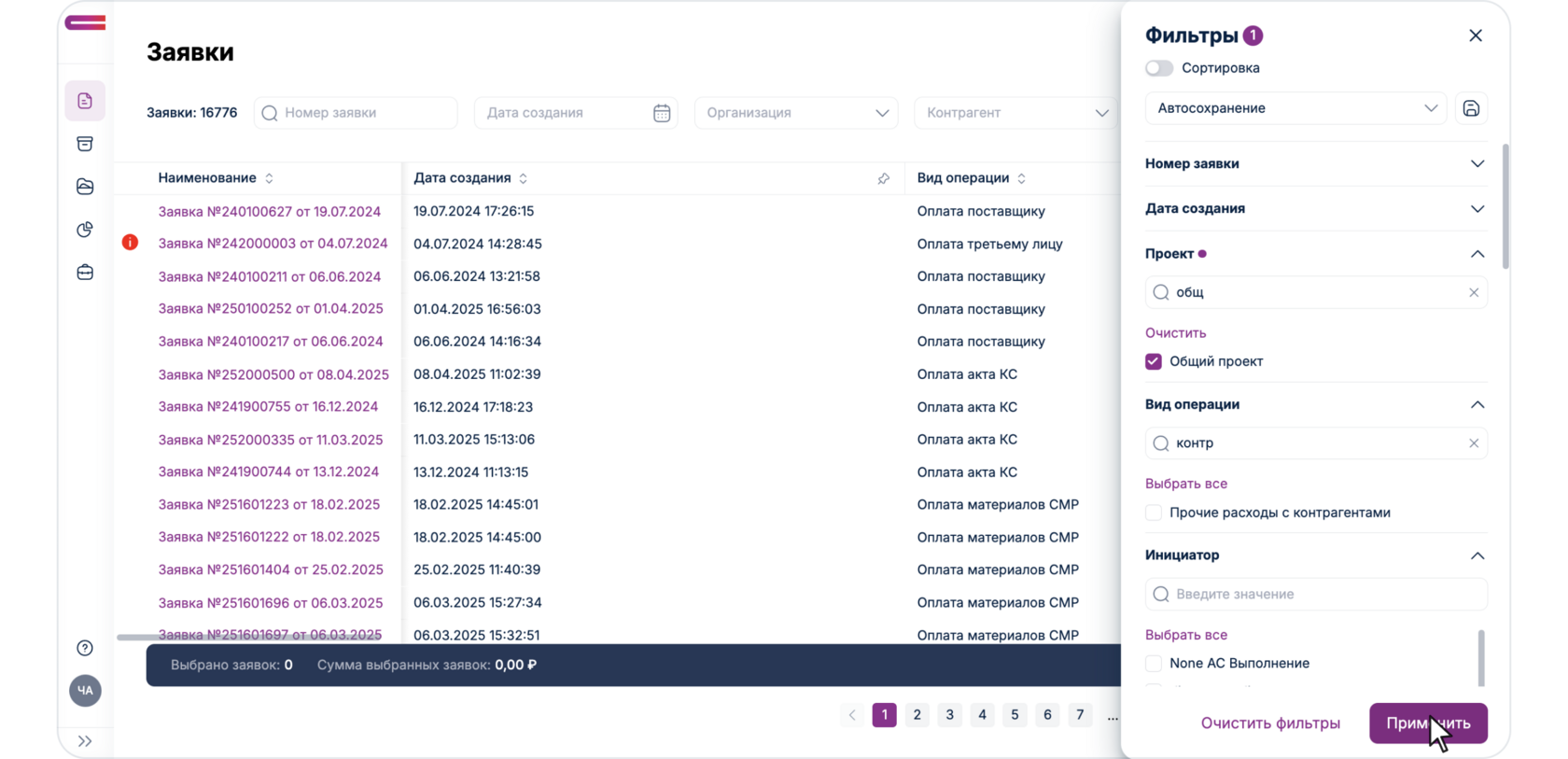
Что бы сбросить все фильтры, нужно нажать на кнопку «Сбросить все».
Для примера вы можете указать нужную организацию, и объект строительства, после этого нажать кнопку «Применить» и у вас в списке появятся только отфильтрованные заявки по данным параметрам.
У вас откроется список фильтров в котором вы можете указать нужные для вас параметры и отфильтровать список.
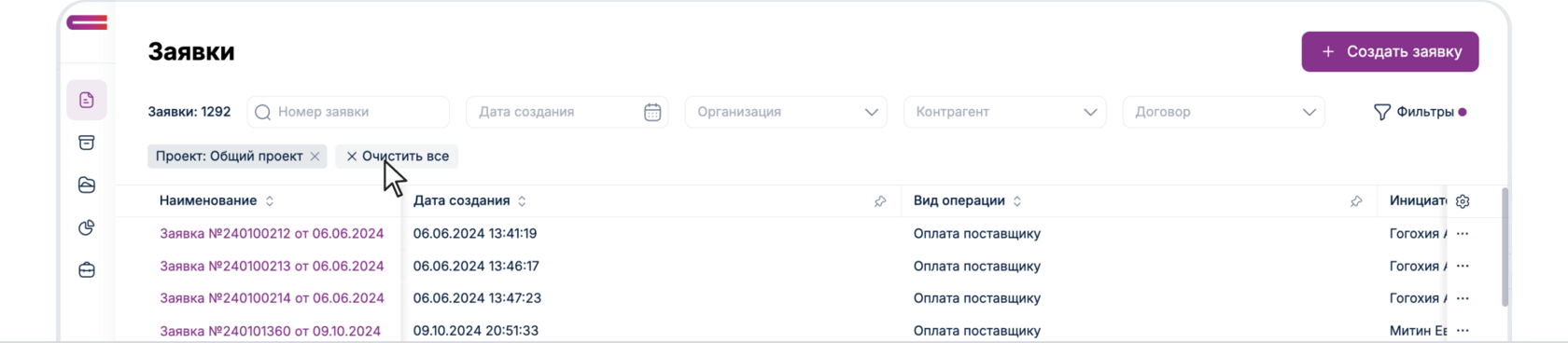
Для этого необходимо справа в списке нажать на кнопку в виде трех точек, и после этого нажать «Дублировать», высветиться окно в котором нужно нажать «Продолжить». После этого у вас создастся новая заявка, необходимо будет только до заполнить номер и дату счета, добавить номенклатуру и добавить файл счета.
Так же в программе предусмотрена возможность дублирования заявки.